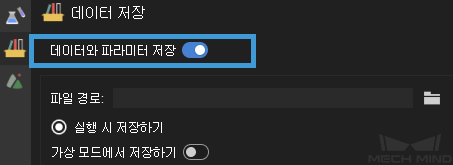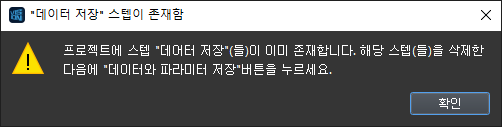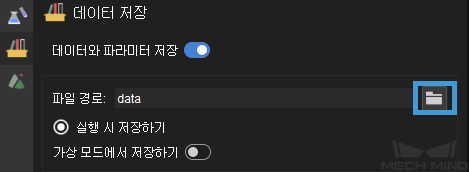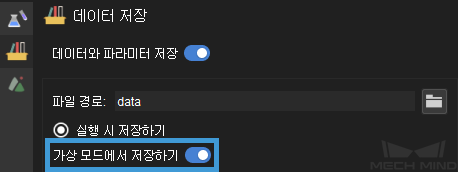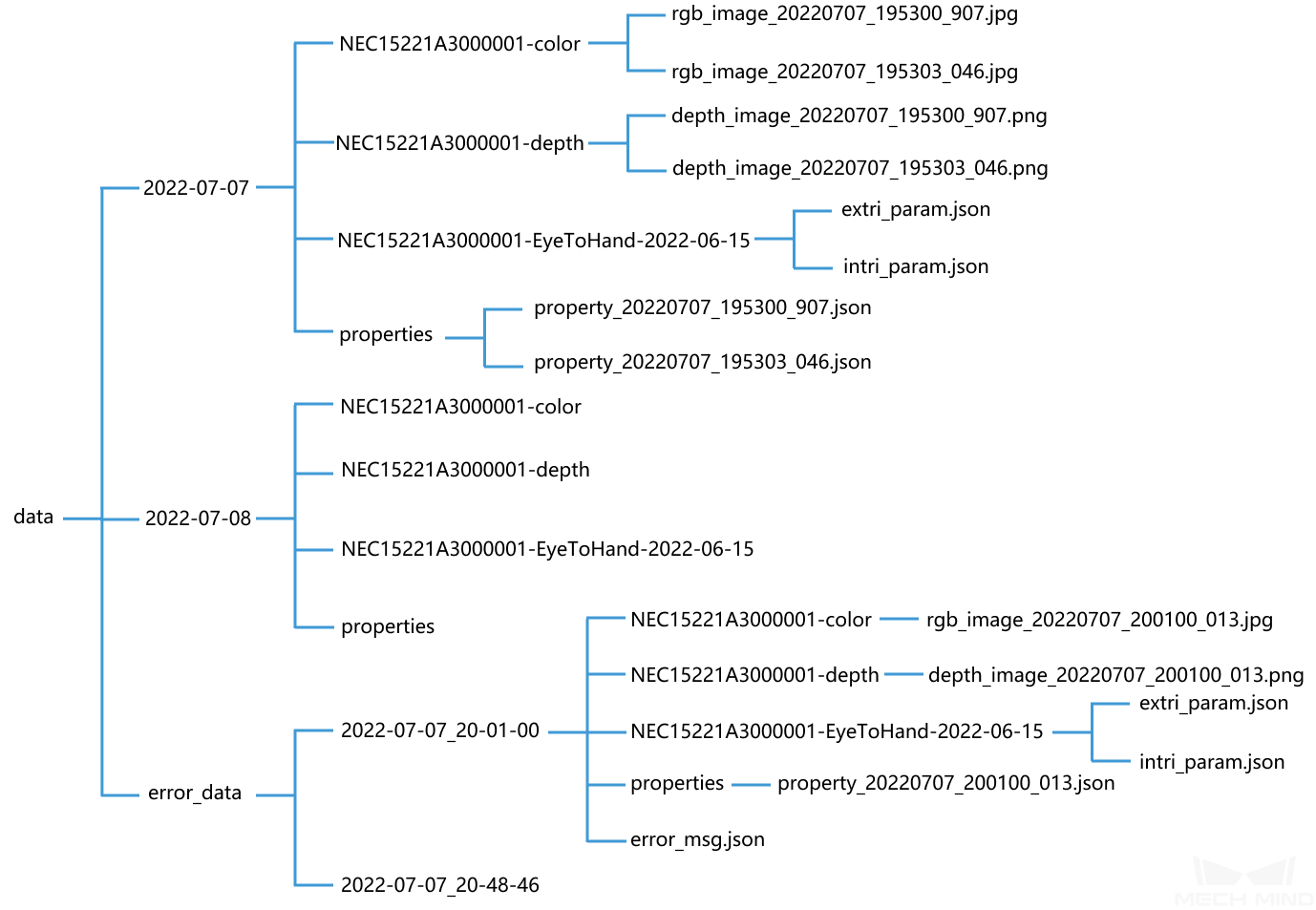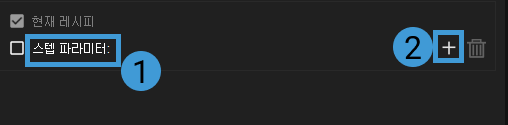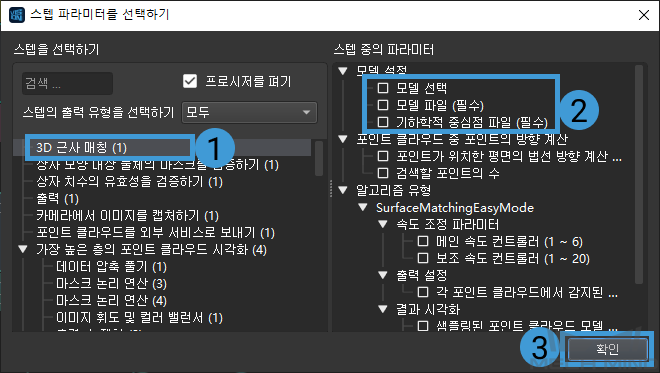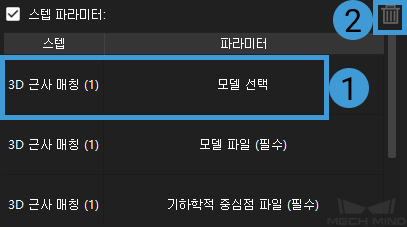데이터 저장¶
기능 설명¶
프로젝트 작업 현장에서 문제 발생 시 당시 상황이 재현될 수 있도록 하고, 현장을 떠나기 전에 충분한 회귀 분석을 수행할 수 있도록 하기 위해 Mech-Vision은 데이터 저장 기능을 제공합니다.
프로젝트를 열어 Mech-Vision 프로젝트 편집 구역 밑에서 프로젝트 도우미 를 클릭하고 ![]() 를 클릭하여 바로 데이터 저장 화면을 열 수 있습니다. 아래 그림과 같습니다.
를 클릭하여 바로 데이터 저장 화면을 열 수 있습니다. 아래 그림과 같습니다.
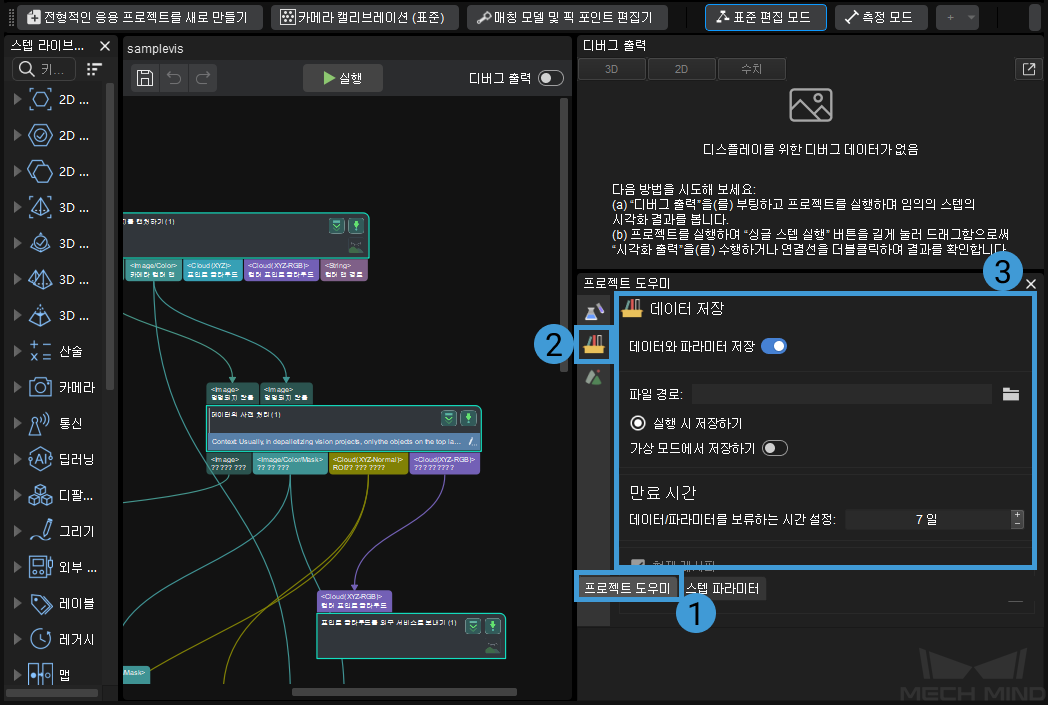
힌트
Mech-Vision 프로젝트 편집 구역에 프로젝트 도우미 옵션을 찾을 수 없는 경우 메뉴 바의 뷰 에서 프로젝트 도우미 옵션이 선택되어 있는지를 확인하세요.
사용 가이드¶
데이터와 파라미터 저장 버튼을 켠 후 프로젝트를 실행할 때 데이터를 지정한 경로에 저장할 것이며 기본적인 저장 경로는 프로젝트 폴더에 있는 data 폴더입니다.
힌트
데이터와 파라미터 저장 기능을 켜면 프로젝트에 “이미지와 파라미터를 저장하기” 프로시저가 있는지를 감지할 것이며 해당 프로시저가 있는 경우 “이미지와 파라미터를 저장하기” 프로시저를 삭제하라는 알림이 나타날 것입니다.
저장 경로를 조절하려면
 를 클릭하여 경로를 변경할 수 있습니다.
를 클릭하여 경로를 변경할 수 있습니다.한 프로젝트를 예시로 설명하겠습니다. 이 프로젝트에서 스텝 “카메라에서 이미지를 캡처하기”를 통해 뎁스 맵과 컬러 맵을 획득했고 데이터 파일 명칭과 저장 경로의 구조가 아래 그림과 같습니다. 그 중에 이미지 파일의 접미사는 프로젝트 실행 시간입니다.
만료 시간 에서 :
 를 클릭하여 데이터를 보류할 수 있는 시간을 설정할 수 있습니다. 설정된 시간을 초과한 후 새로운 데이터가 원래의 데이터를 덮어씁니다.
를 클릭하여 데이터를 보류할 수 있는 시간을 설정할 수 있습니다. 설정된 시간을 초과한 후 새로운 데이터가 원래의 데이터를 덮어씁니다.다른 설정
현재 레시피: 프로젝트를 실행하는 동안 사용한 레시피들이 저장될 것입니다.
스텝 파라미터: 데이터를 재현할 때 해당 스텝을 성공적으로 실행할 수 있도록 저장하려는 파라미터를 선택할 수 있습니다.
스텝 파라미터를 를 클릭하여
 를 클릭하여 팝업된 스텝 파라미터를 선택하기 창에서 저장하려는 파라미터를 선택하고 확인 을 클릭합니다.
를 클릭하여 팝업된 스텝 파라미터를 선택하기 창에서 저장하려는 파라미터를 선택하고 확인 을 클릭합니다.선택한 파라미터를 삭제하려면 파라미터 리스트에서 해당 파라미터를 선택하고
 를 클릭하면 됩니다.
를 클릭하면 됩니다.가상 모드에서 재현할 때 저장된 파리미터를 사용하여 기존 파라미터를 덮어쓰려면 데이터 저장 화면 하단에 있는 가상 모드의 파라미터를 덮어쓰기 버튼을 클릭하십시오.
힌트
데이터 저장 기능은 다수 카메라의 데이터를 저장할 수 있습니다. 즉 Mech-Vision 프로젝트에서 스텝 카메라에서 이미지를 캡처하기 여러 개가 있으면 여러 대 카메라의 데이터가 자동으로 저장될 것입니다.